Paras tapa muokata Canon XF100 MXF -tiedostoja Foto Magico -ohjelmassa
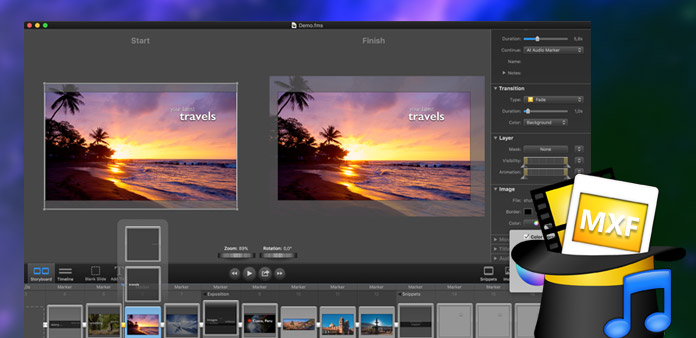
MXF on "kontti" tai "kääre" -formaatti, joka tukee useita koodattua "olemusta" koodattuja virtoja, jotka on koodattu millä tahansa eri koodekkeilla, yhdessä metadata-kääreen kanssa, joka kuvaa MXF-tiedostossa olevaa materiaalia. Panasonic DVCPRO P2 on ensimmäinen MXF-tiedostojen tuottamiseen tarkoitettu tallennusjärjestelmä. Vaikka MXF-tiedostoja ei voi toistaa Apple DV PAL / NTSC -muodossa, MXF: n on muunntava muiden laitteiden yhteensopivien video- ja ääniformaattien katselemiseksi ja muokkaamiseksi.
Tipard MXF Apple DV Converterille ei voi vain auttaa sinua muuntamasta MXF: n Apple DV PAL / NTSC-yhteensopivaan formaatistoon ilman laadun heikkenemistä, mutta voit myös mukauttaa videon tehoa useilla muokkaustoiminnoilla. Lataa Tipard MXF Apple DV Converter -ohjelmaan ja asenna se tietokoneellesi. Seuraavassa ohjeessa kuvataan, miten voit muuntaa ja muokata P2 MXF -tiedostoja Apple DV -yhteensopivaan muotoon.
Lataa MXF-tiedostoja
Napsauta Lisää video -painiketta, jos haluat lisätä yksittäisen videon ohjelmaan tai napsauttaa Lisää video -pikanäppäintä ja valitse Lisää kansio, jos haluat lisätä useita videoita tarpeisiinne.

Valitse tulostusformaatit
Jotta voit muuntaa Canon XF100 MXF -tiedostot Foto Magico -ominaisuudella, sinun on valittava tulostusmuodot napsauttamalla Profiili-pudotusvalikkoa, niin voit avata Profiilin-luettelon valitsemalla tarpeesi mukaan valitsemalla Foto Magico -yhteensopivan muodon.

Leikkaa useita videosegmenttejä haluamallasi tavalla
Tehokkailla muokkaustoiminnoilla voit leikata useita videoleikkeitä tarpeidesi mukaan. Seuraavassa on useita tapoja näyttää videoleikkeiden leikkaaminen:
Menetelmä Yksi: Vedä Start Point -sakset merkitsemällä segmentin alku ja vetämällä End Point -sakset merkitse segmentin loppu.
Menetelmä kaksi: Napsauta Merkitse-painikkeella merkitä leikkeen alku ja Merkitse-painike merkitä leikkeen loppu esikatselun aikana.
Kolmas menetelmä: Napsauta ylös- tai alasvetovalikkoa tai kirjoita arvoksi Käynnistä-aika, lopetusaika ja pituus.

Aloita MXF: n muuntaminen Foto Magico MOV: ksi
Yllä mainittujen asetusten jälkeen tarkista tiedostoluettelossa olevat tiedostot, jotka täytyy muuntaa, ja napsauta Muunna-painiketta aloittaaksesi muuntamisen.








